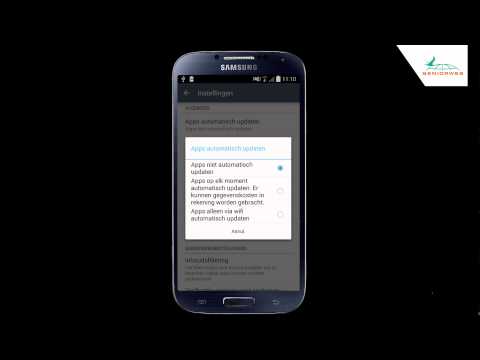
Inhoud
Een van de fundamentele dingen die Android-gebruikers weten maar meestal negeren, is het bijwerken van de software en apps van hun apparaat. Hoewel veel van deze gebruikers weten hoe ze hun telefoons correct moeten bijwerken, hebben sommigen misschien nog wat opleiding nodig. Dit bericht laat je zien hoe je je Galaxy Note10 + kunt updaten.
Hoe u uw Galaxy Note10 + | kunt updaten eenvoudige stappen om Play Store-apps, software en niet-Play Store-apps bij te werken
De softwareomgeving van uw Galaxy Note10 + behouden is eenvoudig. Deze korte handleiding helpt je bij de specifieke stappen die je moet nemen om je Galaxy Note10 + bij te werken.
Hoe u uw Galaxy Note10 + -software kunt bijwerken
Een van de belangrijkste dingen die u kunt doen, is ervoor zorgen dat de software op uw apparaat de nieuwste software gebruikt. Telefoons van het merk Carrier zijn ontworpen om u automatisch op de hoogte te stellen van beschikbare updates, dus u hoeft alleen maar op de melding te tikken en te beginnen met installeren. Als uw Galaxy Note10 + echter de algemene of internationale versie is, zou u een optie moeten hebben om systeemupdates te blokkeren. Als dat het geval is, controleer dan regelmatig handmatig op software-updates, bijvoorbeeld eens per twee weken. Hier is wat je moet doen:
- Open Instellingen-app.
- Scrol naar beneden en tik op Software-update.
- Kraan Download en installeer.
Hoe u uw Galaxy Note10 + -apps kunt bijwerken
Een van de schoonheden van Android is dat je veel dingen kunt aanpassen, waaronder het feit dat je rechtstreeks apps uit andere bronnen kunt installeren. Als het op Android aankomt, zijn er twee soorten apps die u kunt krijgen. Normaal gesproken zou u alleen apps van Google Play Store moeten downloaden, maar u heeft ook de mogelijkheid om apps van buiten de Play Store te downloaden.
Controleren op updates van de Play Store-app op uw Galaxy Note10 +:
- Open de Play Store-app.
- Tik op het pictogram Meer instellingen linksboven (drie horizontale lijnen).
- Tik op Mijn apps en games.
- Tik op Update of Update alles.
Als je een mobiele gegevensverbinding hebt, raden we je aan om alleen via wifi te updaten om extra kosten te vermijden. Hier is hoe:
- Open de Play Store-app.
- Tik op het pictogram Meer instellingen linksboven (drie horizontale lijnen).
- Tik op Instellingen.
- Kraan Voorkeur voor het downloaden van apps.
- Selecteer Alleen via wifi (selecteer Via elk netwerk als je geen wifi hebt).
- Tik op Gereed.
Zorg ervoor dat u uw apps ook altijd up-to-date houdt door de optie voor automatisch bijwerken in te schakelen.
- Tik op Apps automatisch updaten.
- Tik op Alleen via wifi (selecteer Via elk netwerk als je geen wifi hebt).
- Tik op Gereed.
Hoe u uw Galaxy Note10 + -apps kunt bijwerken van buiten de Play Store
Standaard kun je apps niet gemakkelijk installeren zonder de Play Store te bezoeken. In de Galaxy Note10 + kun je de installatie van apps van derden toestaan door een aantal instellingen in te schakelen. Het probleem is dat het bijwerken van de apps die u buiten de Play Store installeert, niet eenvoudig is, afhankelijk van hoe de apps die u hebt, zijn ontworpen. Apps van gerenommeerde bedrijven zoals Samsung maken het voor de gebruiker zo probleemloos mogelijk. Om bijvoorbeeld de standaard Samsung Berichten-app bij te werken, die niet kan worden geïnstalleerd vanuit de Play Store, moeten de stappen vergelijkbaar zijn met de onderstaande stappen:
- Open de Samsung Berichten-app.
- Tik op het pictogram Meer instellingen rechtsboven (drie puntjes).
- Selecteer instellingen.
- Tik op Over berichten.
- Tik op de knop Update. Als er geen knop Update is, betekent dit dat de app volledig is bijgewerkt.
- Controleer het probleem.
Om je andere Galaxy Note10 + apps van derden bij te werken, kan er een totaal andere manier zijn om ze te doen, dus neem voor advies contact op met de ontwikkelaar.
Laat het ons weten als u een van de gebruikers bent die een probleem met uw apparaat tegenkomt. We bieden gratis oplossingen voor Android-gerelateerde problemen, dus als je een probleem hebt met je Android-apparaat, vul dan gewoon de korte vragenlijst in deze link en we zullen proberen onze antwoorden in de volgende berichten te publiceren. We kunnen geen snelle reactie garanderen, dus als uw probleem tijdgevoelig is, zoek dan een andere manier om uw probleem op te lossen.
Als je dit bericht nuttig vindt, help ons dan door het onder je vrienden te verspreiden. TheDroidGuy is ook aanwezig op sociale netwerken, dus misschien wilt u communiceren met onze gemeenschap op onze Facebook- en Google+ pagina's.


